应用介绍
Click-Click Shortcut应用简介
Click-Click Shortcut2024更新内容
此版本中的新功能:added options to disable icon on the notification bar
Click-Click Shortcut功能介绍
《Click-Click Shortcut》是一款功能强大的应用程序,以下是该应用的主要功能:
1)快速启动器:只需两次点击,即可启动您喜爱的应用程序。
2)定时任务:可以设置定时器,在指定的时间自动启动应用程序(可重复)。
其他功能:
3)修复了最新版本中报告的所有错误。
4)如果您有任何功能请求,请发送电子邮件至shortcut@。
使用案例-一键启动:
1)启动Click-Click应用程序。
2)添加快捷方式。从列表中找到您喜爱的应用程序,点击它。该应用程序图标将出现在右侧,列出您当前添加的快捷方式。
3)按下返回按钮退出一键快捷方式。
4)点击通知栏/状态栏右上角的系统时间区域,即可立即启动您的应用程序。
请确保为此使用案例定义了且只定义了一个快捷方式。
使用案例-多个快捷方式:
1)启动Click-Click应用程序。
2)找到您喜爱的应用程序,点击它。该应用程序图标将出现在右侧,列出您当前定义的快捷方式。
3)重复上述步骤以添加更多快捷方式。要删除快捷方式,可以选择以下两种方式之一:1)点击右侧的快捷方式图标,在下一页中删除它;或者2)长按右侧的快捷方式图标。
4)按下返回按钮退出一键快捷方式。
5)点击通知栏/状态栏右上角的系统时间,将列出您添加的所有快捷方式,点击其中一个即可启动应用程序。
使用案例-创建显示应用程序信息的快捷方式:
应用程序信息页面通常用于强制停止、卸载和清除特定应用程序的数据。
要为特定应用程序创建应用程序信息快捷方式,不要点击应用程序图标,而是长按应用程序图标,将显示如何操作的说明。
其他特点:
- 设置定时器以在指定时间运行应用程序(可重复)。
- 更改快捷栏图标。
- 更改快捷栏位置。
- 快捷组。
- 单击模式与双击模式。
- 点击两次拨打电话。
- 点击两次发送短信。
- 点击任意位置显示所有应用程序。
关键词:
一键快捷方式、快速启动器、定时任务、定时器、高级启动器、快速启动、应用程序管理器、文件浏览器、始终置顶、快捷键、自动启动程序、重复、定时、定时器。
Click-Click Shortcut产品特色
《Click-Click Shortcut》是一款功能强大、操作简便的应用程序。它拥有多项优点,可以帮助用户快速启动喜爱的应用程序,并且可以根据设定的时间自动启动应用程序。
首先,《Click-Click Shortcut》保证用户只需两次点击即可启动他们最喜欢的应用程序。这个特点大大提高了用户的使用效率和便利性。无论是打开音乐播放器还是浏览器,用户只需简单的两次点击,就能快速打开应用程序,节省了宝贵的时间。
其次,《Click-Click Shortcut》提供了定时启动应用程序的功能。用户可以设置定时器,在指定的时间自动启动应用程序。这个功能非常实用,比如用户可以在定时启动音乐播放器来帮助他们放松,或者在特定的时间自动打开闹钟应用程序等。定时启动应用程序使用户的生活更加便捷和高效。
此外,《Click-Click Shortcut》还修复了所有已知的BUG,确保用户可以获得稳定、顺畅的使用体验。开发者还提供了邮件反馈渠道,欢迎用户提出功能建议,以进一步满足用户的需求。
除了以上功能,《Click-Click Shortcut》还提供了其他一些实用的特性。用户可以自定义快捷栏图标和位置,创建快捷组,选择单击或双击模式,甚至可以使用点击来拨打电话或发送短信。同时,该应用还支持点击系统的时间区域来立即启动应用程序,非常方便。
总的来说,《Click-Click Shortcut》是一款强大而实用的应用程序。它通过简单的操作和高效的功能,帮助用户快速启动应用程序,并提供定时启动的功能。修复了所有已知的BUG,并积极接受用户的反馈和建议。如果您正在寻找一款能够提高工作效率和方便生活的应用程序,那么《Click-Click Shortcut》将是您的最佳选择。

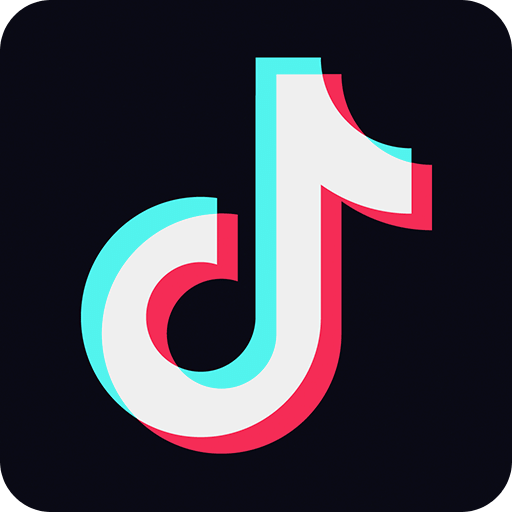
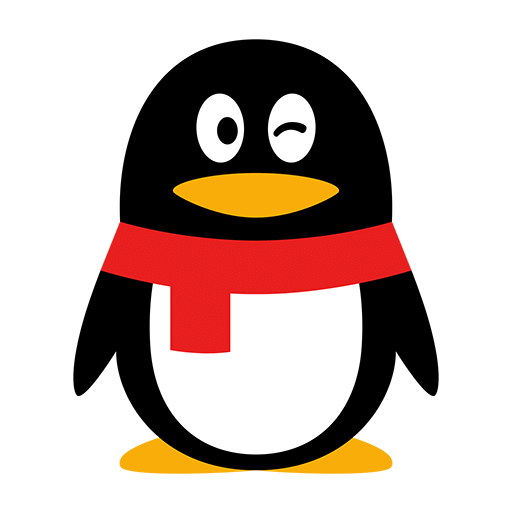
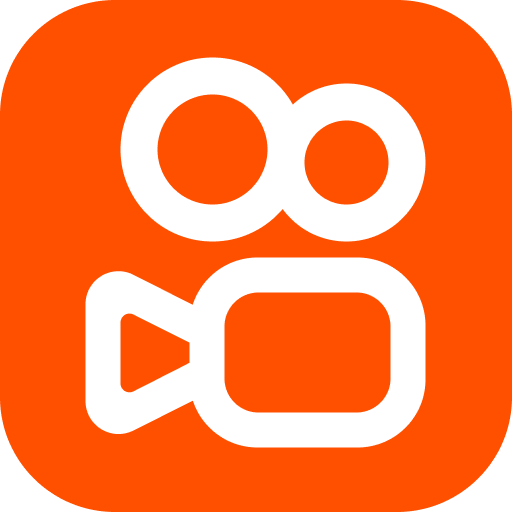



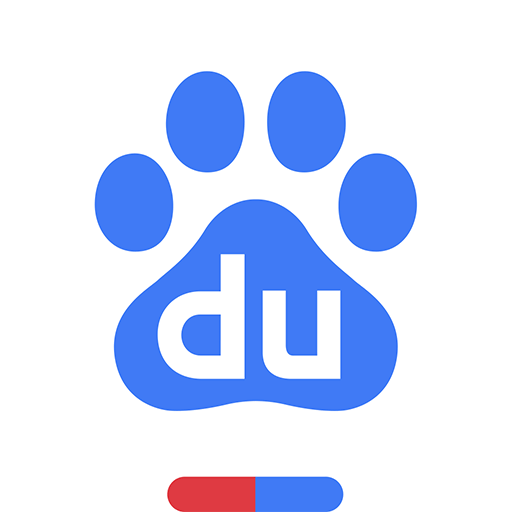
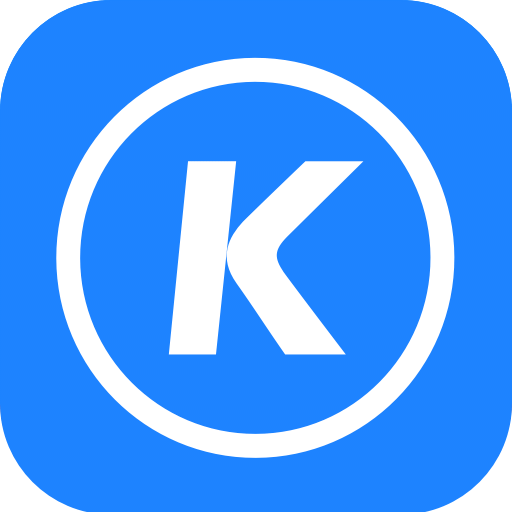
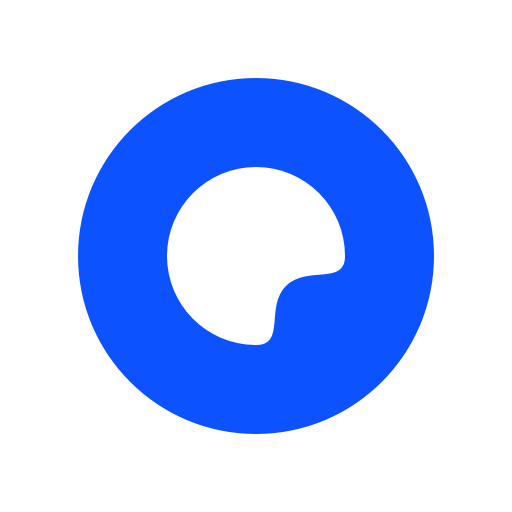

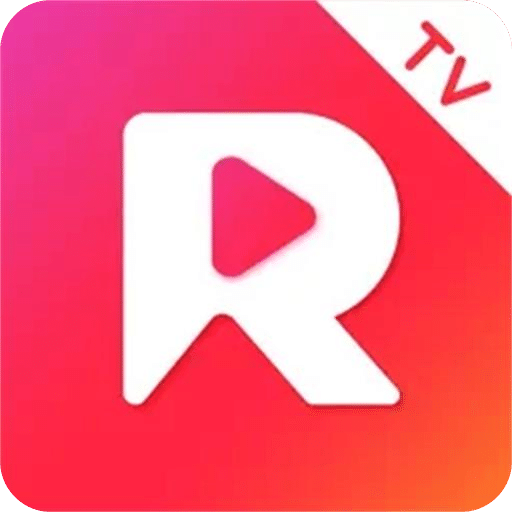
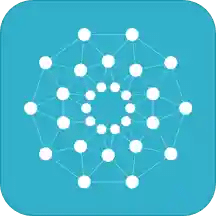


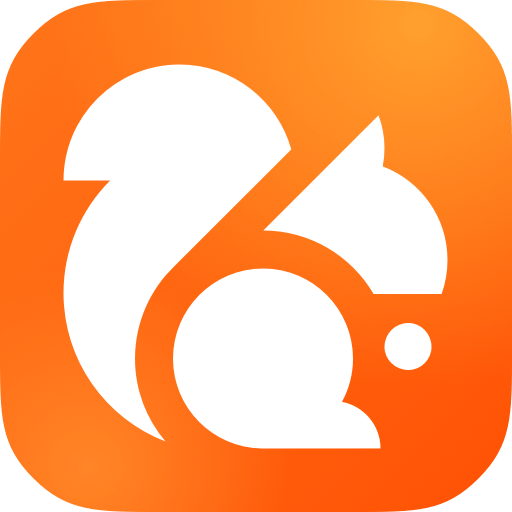
用户点评